
Als Amazon den Kindle Cloud Reader zum ersten Mal einführte, bestand sein ursprünglicher Zweck darin, die Kürzung des Ebook-Verkaufsgewinns auf Mac OS- und iOS-Geräten zu umgehen. Neben dem Kauf von Kindle-Büchern kann Kindle Cloud Reader auch als die beste Kindle-Buch-Lese-App angesehen werden. Sie können Kindle-Bücher online oder offline lesen, die Kindle-Buchbibliothek mit mehreren Geräten synchronisieren, sich an Ihre letzte Seite erinnern, Lesezeichen setzen, hervorheben und so weiter. Dank der Magie von HTML5 hat Kindle Cloud Reader viele Fans gewonnen. Heute werde ich einige Tipps und Fakten zum Kindle Cloud Reader teilen, damit Sie Ihre Cloud-Lektüre viel besser genießen können.
1.Welche Browser sind mit dem Kindle Cloud Reader kompatibel?
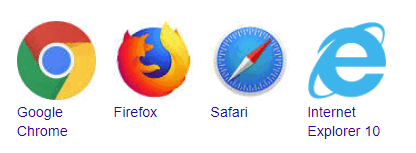
Bevor Sie sich bei Ihrem Kindle Cloud Reader anmelden, stellen Sie bitte sicher, dass Ihr Browser mit Kindle Cloud Reader kompatibel ist. Nachfolgend finden Sie Kindle Cloud Reader-kompatible Browser:
- Google Chrome 20 und höher
- Mozilla Firefox 10 und höher
- Safari 5 und höher unter Mac OS X/iOS 5 oder neuer
- Internet Explorer 10 und höher
- Microsoft Edge Version 80.0.361.66 oder höher
F: Kindle Cloud Reader kann nicht geöffnet werden?
A: Bitte überprüfen Sie, ob der von Ihnen verwendete Browser mit Kindle Cloud Reader kompatibel ist oder nicht. Wenn Ihr Webbrowser mit Kindle Cloud Reader kompatibel ist, können die folgenden Lösungen Ihr Problem beheben.
Problemumgehung 1. Starten Sie Ihren Browser im normalen Modus neu
Bitte verwenden Sie keinen privaten Browsermodus. Wenn Sie es verwenden, schalten Sie es einfach aus und starten Sie den Browser im normalen Modus neu.
Problemumgehung 2. Aktualisieren Sie Ihren Browser auf die neueste Version.
Problemumgehung 3. Internet-Cookies löschen
Das Löschen von Internet-Cookies kann Ihnen helfen, dieses Problem zu beheben, wenn dieses Problem durch beschädigte Daten verursacht wird.
2.Wie lese ich Kindle-Bücher mit der Kindle Cloud Reader App?
Sobald Sie sich bei Ihrer Kindle Cloud Reader-Bibliothek angemeldet haben, werden alle Ihre gekauften Kindle-Bücher auf der Registerkarte „Cloud“ angezeigt.

Klicken sie auf die buch abdeckung zu öffnen die kindle cloud reader bücher.

Neben dem Lesen von Büchern können Sie auch Markierungen und Notizen machen, Schrifteinstellungen ändern, Lesezeichen umschalten und Lesezeichen ein- / ausblenden.


Diese tragbare webbasierte Lese-App kann fast alle Ihre Anforderungen zum Lesen von Büchern erfüllen. Am wichtigsten ist, dass Ihre Kindle-Bücher mit der letzten gelesenen Seite synchronisiert werden können, wenn Sie dieses Buch auf einem anderen Gerät öffnen.

FAQ kindle cloud reader kann dieses Buch nicht öffnen
F: „Es tut uns leid. Kindle Cloud Reader kann dieses Buch nicht öffnen, aber Sie können es über unsere kostenlose Kindle-App lesen.“ Wenn ich versuche, ein Kindle-Buch auf meinem Kindle Cloud Reader zu lesen, wird diese Meldung angezeigt.
A: Soweit ich weiß, unterstützt der Kindle Cloud Reader das Lesen und Herunterladen von Kindle-Lehrbüchern nicht. Wenn Sie versuchen, es herunterzuladen, wird diese Meldung angezeigt. Bitte beachten Sie, dass nicht alle Kindle-Bücher vom Kindle Cloud Reader unterstützt werden. Wenn Ihr Buch nicht im Kindle Cloud Reader geöffnet werden kann, überprüfen Sie auf der eBook-Produktseite, ob „An Kindle Cloud Reader liefern “ ausgegraut ist oder nicht. Wenn ja, ist es nicht mit Kindle Cloud Reader kompatibel und Sie können es nicht mit Kindle Cloud Reader lesen.
3.Einfacher Zugriff auf Kindle Highlight zum Kopieren und Löschen
Ein herausragendes Merkmal von Kindle Cloud Reader ist, dass Sie Ihre Kindle Highlights einfach verwalten können, ohne den Webbrowser zu verlassen.
Klicken Sie oben links auf die Schaltfläche „Kindle notes and highlights“ und Sie gelangen direkt zum Kindle Cloud-Speicher, in dem alle Ihre Kindle Notes und Highlights gespeichert sind.

Sie können „In Kindle öffnen“, „Notizen hinzufügen“ oder „Hervorhebung löschen“ direkt über die Optionstaste auswählen. Außerdem können Sie Ihre Highlights einfach an einen beliebigen Ort kopieren.

4.Kann ich persönliche Dateien mit dem Kindle Cloud Reader lesen?
Wenn Sie viele persönliche Dokumente in Ihrer Kindle Cloud gespeichert haben, fragen Sie sich vielleicht, ob ich sie im Kindle Cloud Reader lesen kann. Der Anser ist „NEIN“. Sie finden niemals persönliche Dokumente, sondern nur gekaufte Kindle-Bücher in Ihrer Kindle Cloud Reader-Bibliothek, da diese Funktion für Kindle Cloud Reader nicht verfügbar ist.Daher können Sie keine nicht gekauften Amazon-Bücher mit Kindle Cloud Reader lesen.
5.Welche Geräte unterstützen den Kindle Cloud Reader?
Da der Kindle Cloud Reader der webbasierte Reader ist, unterstützen Ihre Geräte den Kindle Cloud Reader, wenn sie einen Kindle Cloud Reader-kompatiblen Browser installiert haben. Das bedeutet, dass Sie über viele Geräte wie Smartphones, Computer oder Tablets auf Ihre Kindle-Bücher zugreifen können. Auf diesen Geräten müssen Sie keine Kindle-App installieren, sondern sich über den Webbrowser bei Ihrem Kindle Cloud Reader anmelden. Selbst in der öffentlichen Bibliothek oder im Internetcafé können Sie auf Ihre Kindle Cloud Reader-Bücher zugreifen. Bitte denken Sie daran, sich abzumelden, bevor Sie den öffentlichen Computer verlassen.
6.Sind Kindle Cloud Reader weltweit verfügbar?
Kindle Cloud Reader war nur für Kindle-Benutzer verfügbar, die in Amazon.com als es ganz am Anfang gestartet wurde. Im Laufe der Zeit zeigen die Menschen aufgrund ihrer Einfachheit, Benutzerfreundlichkeit und Zuverlässigkeit großes Interesse an dieser tragbaren webbasierten App. Daher hat Amazon es weltweit erweitert, sodass Benutzer auf der ganzen Welt ihre Kindle-Bücher mit Kindle Cloud Reader lesen können.
Die Anmelde-URL für den Kindle Cloud Reader ist fast dieselbe wie für den Kindle Store, aber Sie müssen nur einige Zeichen der URL ändern, damit sie funktioniert. Hier ist das Beispiel für das Ändern des Kindle Store in Kindle Cloud Reader: www.amazon.com —>>read.amazon.com und www.amazon.co.jp –>>read.amazon.co.jp .
7.Wie kann ich Kindle-Bücher über den Kindle Cloud Reader kaufen?
Neben dem Lesen von Kindle-Büchern können Sie auch Kindle-Bücher im Kindle Cloud Reader erwerben. Nachfolgend finden Sie detaillierte Schritte
1. Melden Sie sich bei Kindle Cloud Reader an.
2. Klicken Sie oben rechts auf „Kindle Store“ und Sie gelangen zum Amazon Store.

3. Wählen Sie das Buch aus, das Sie kaufen möchten, und gehen Sie zu den Produktdetails.
4. Kaufen Sie dieses Buch wie zuvor. Wenn Sie wieder zu Ihrem Kindle Cloud Reader zurückkehren, wird dieses Buch in Ihrer Bibliothek angezeigt.
8.Wie kann ich Kindle Cloud Reader offline lesen und Kindle-Bücher herunterladen?
Aktualisiert 17.08.2020: Kindle Cloud Reader hat die Offline-Lesefunktionen eingestellt. Jetzt können Sie Ihre Kindle Cloud Reader-Bücher nur online lesen, ohne sie herunterzuladen.
Können Sie sich vorstellen, dass Sie die Kindle-Bücher mit Kindle Cloud Reader lesen können, wenn Sie die Internetverbindung verlieren? Kindle Cloud Reader Offline-Lesen wird automatisch aktiviert, wenn Sie sich anmelden. Mal sehen, wie man Kindle Cloud Reader-Bücher herunterlädt.
1. Loggen Sie sich in Ihr read.amazon.com über Google Chrome oder Microsoft Edge-Browser.
2. Klicken Sie auf das Buchcover und öffnen Sie Ihre Kindle-Bücher. In der unteren rechten Ecke wird ein Download-Fortschritt angezeigt. Bitte halten Sie dieses Buch geöffnet, bis das Buch vollständig heruntergeladen wurde.

Wenn das Buch vollständig heruntergeladen wurde, werden „Buch lesen“ und „Buch entfernen“ angezeigt, wenn Sie mit der rechten Maustaste auf das Buchcover klicken.

Diese heruntergeladenen Kindle-Bücher werden auf Ihrem Gerät als Browser-Cache gespeichert. Wenn Sie also das Gerät geändert haben, um Bücher über den Kindle Cloud Reader zu lesen, finden Sie die zuvor heruntergeladenen Bücher nicht auf dem neuen Gerät.
 Häufig gestellte Fragen
Häufig gestellte FragenF: Wo speichert Chrome heruntergeladene Bücher auf Ihrem Windows/Mac?
A: Nachdem die Kindle-Bücher über den Kindle Cloud Reader heruntergeladen wurden, werden sie als Chrome-Cache auf Ihrem Computer gespeichert. Eigentlich können diese Dateien nicht als normale Bücher betrachtet werden, da es sich nur um einen Stapel von Dateien handelt, die Sie mit keiner App öffnen können.
Heruntergeladene Kindle-Bücher über Kindle Cloud Reader werden hier gespeichert:
Windows: C:\Users\Username\AppData\Local\Google\Chrome\User Daten\Standard\Datenbanken\https_read.amazon.com_0
Mac: /Users/username/Library/Application Support/Google/Chrome/Default/databases/https_read.amazon.com_0
F: Ich kann das Offline-Lesen in Google Chrome nicht aktivieren.

A: Derzeit müssen Sie den Kindle Cloud Reader nicht mehr für die Offline-Verwendung aktivieren. Es wird automatisch für die Offline-Verwendung gespeichert.
Abschließende Worte
Dies sind alles Kindle Cloud Reader Tipps und Fakten, die ich für euch gegraben habe. Wenn Sie bessere Tipps haben, warum teilen Sie sie nicht im Kommentar mit, um mehr Kindle-Benutzern zu helfen? Oder wenn Sie Fragen zu Kindle Cloud Reader haben, können Sie auch gerne Ihre Fragen in den Kommentaren hinterlassen. Wenn Sie daran interessiert sind, Ihre Kindle-Bücher zu sichern, befolgen Sie bitte die 100% gültige Methode zum Entfernen von Kindle kfx drm. Probieren Sie es einfach aus und das Lesen von Kindle-Büchern wird viel einfacher als je zuvor.

Iris Yan ist seit 2017 bei Epubor. Sie möchte immer alles teilen, was mit dem Lesen von E-Books zu tun hat, und Ihre Lesereise verbessern.